抖音上自动生成的字幕不能移动怎么办 抖音自己添加的字幕怎么滚动
日期: 来源:泰尔达游戏网
在使用抖音时,有时候我们会发现自动生成的字幕不能移动,这时候该怎么办呢?抖音自带的字幕功能还是很方便的,我们可以自己添加字幕并进行滚动设置,只需要在编辑视频时选择添加字幕功能,然后可以调整字幕的显示时间和位置,使其更符合视频内容。这样不仅可以增强视频的表现力,还能吸引更多的观众。所以即使遇到字幕不能移动的情况,也不必担心,通过自己添加字幕来解决问题吧!
抖音自己添加的字幕怎么滚动
具体步骤:
1.以苹果6s Plus为例,首先打开抖音,点击“+”。
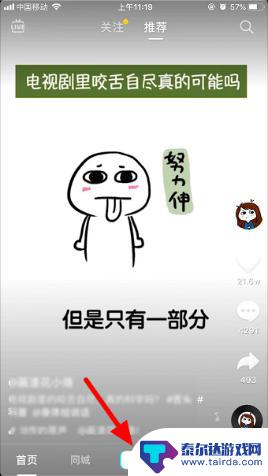
2.点击“红色圆圈”开拍视频,边拍边说话。
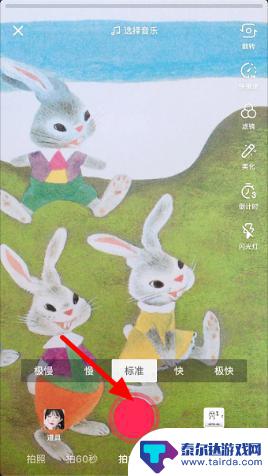
3.拍完点击右侧“下箭头”。
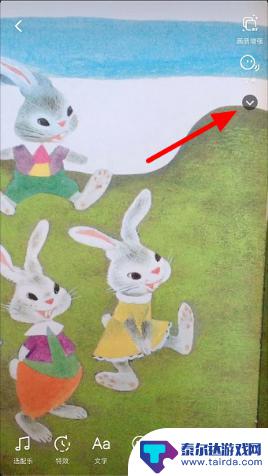
4.接着点击“自动字幕”。
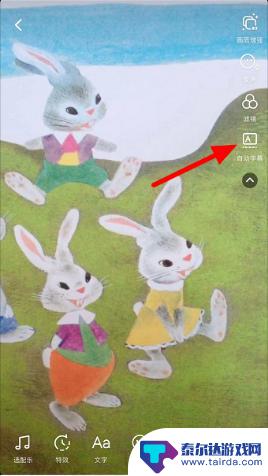
5.就会自动生成字幕,识别结果可能会有错误,点击下方的字幕。
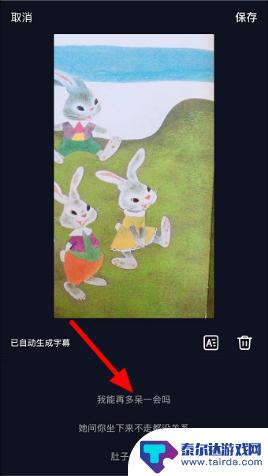
6.可对字幕进行修改,改好后点击“√”。
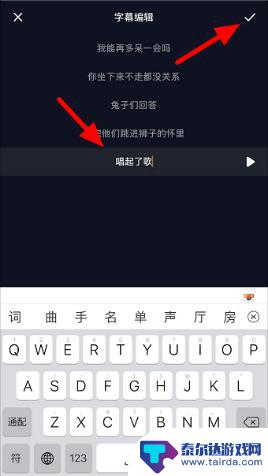
7.点击右侧第一个有“A”字的图标。
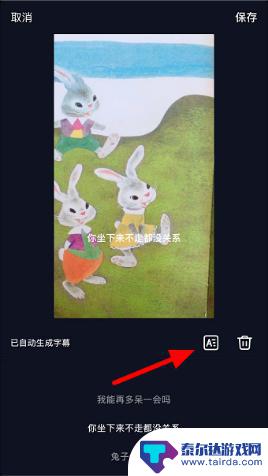
8.可以对字体、颜色等进行修改,完成后点击右下角“√”。
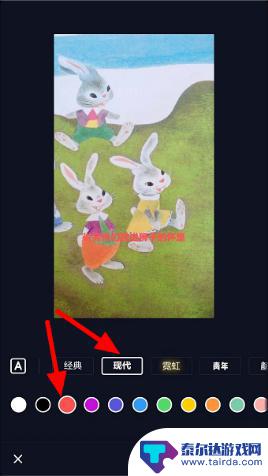
9.点击“保存”。

10.可以双指缩放字幕,单指拖动字幕调整滚动位置。好了点击“下一步”。
11.最后写标题并点击“发布”即可。
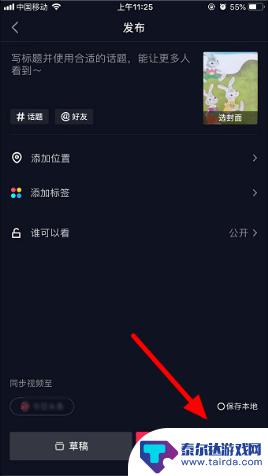
以上就是抖音上自动生成的字幕不能移动怎么办的全部内容,希望能够对大家有所帮助。















